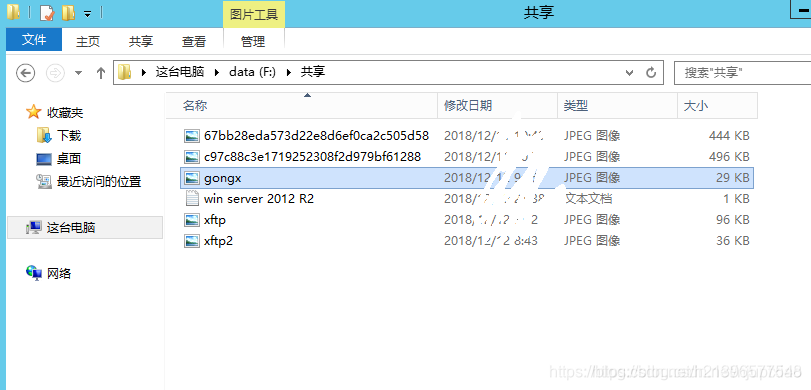開発では、ファイルやコードをリモート サーバーに送信する必要がよくあります。リモート サーバーが Windows システムの場合は、貼り付けとコピーができると便利です。貼り付けとコピーができる場合は、次の方法を使用できます。
1.xftpツールを使用する
これは、Xmanager 管理ツールの xftp サービスなど、対応するリモート接続ファイル転送ツールを使用して実現できます。対応するサービスの IP アドレスを入力し、sftp サービスを選択し、対応するユーザー名とパスワードを入力して接続します。
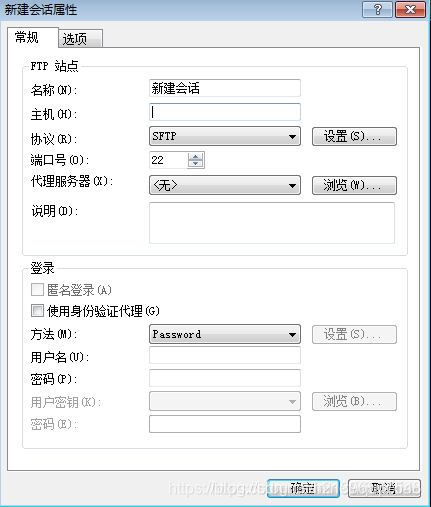
インターフェイスに接続した後、相互にドラッグすることでファイル転送を実現できます。

2. Windowsに搭載されている共有フォルダ機能を利用する
具体的な手順は次のとおりです。
(1) リモート サーバー上で共有したいフォルダーを選択します。例:
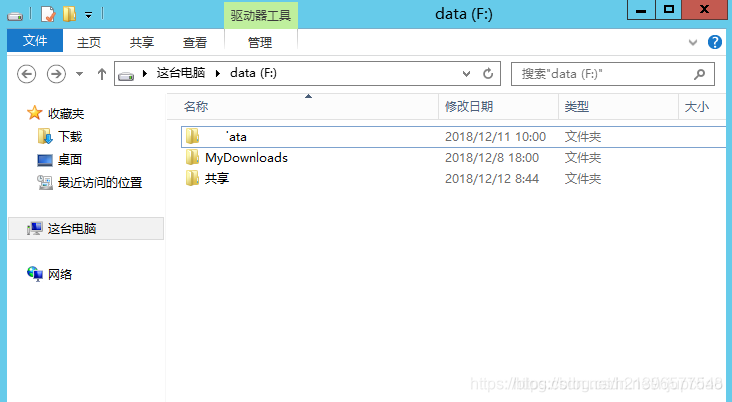
(2) 共有したいフォルダーを右クリックします -----> フォルダー「プロパティ」を選択します -----> に切り替えます「共有」タブ
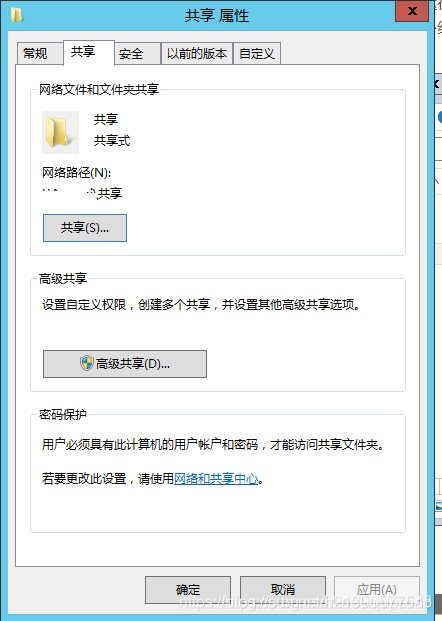
(3) 「共有」をクリックし、フォルダーから共有し、EveryOne による読み取り権限を設定します。他のユーザー権限も設定できます。
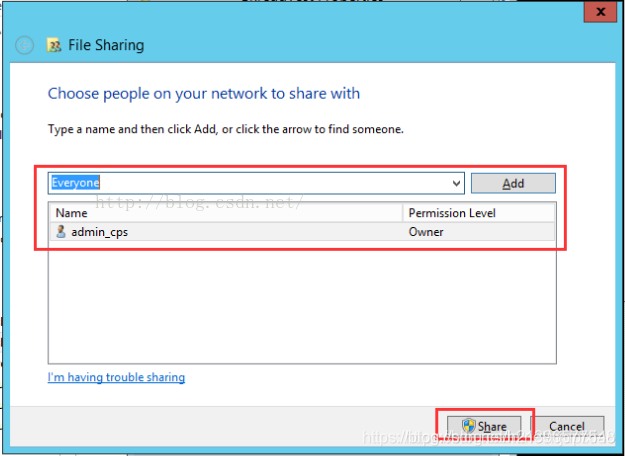
(4) ローカル コンピュータがリモート サーバーの共有フォルダにアクセスし、読み取りおよび書き込み操作を実行できます。
ローカル コンピュータで、[スタート]----->[ファイル名を指定して実行] をクリックし、\IP アドレスを入力して [ 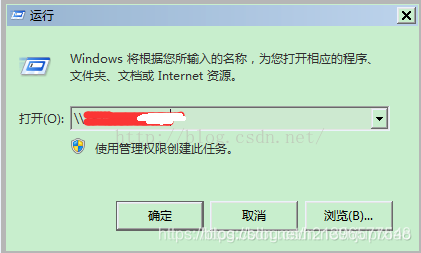
OK] をクリックし、ユーザー名を入力します。とパスワードを入力して、共有フォルダー内のリモートサーバーにアクセスします。
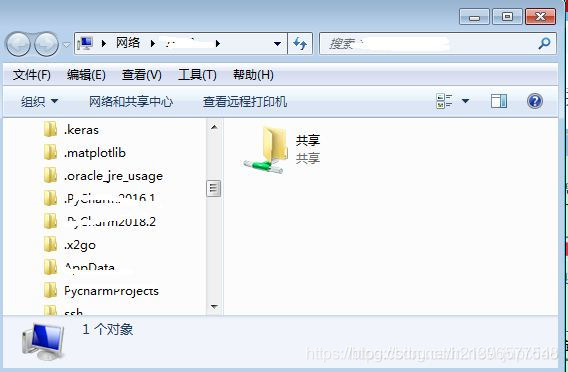
ローカルの画像を共有フォルダーにドラッグすると、リモート サーバー上でアクセスできるようになります。これにより、ローカル マシンとサーバー セグメント間のファイル転送が可能になります。